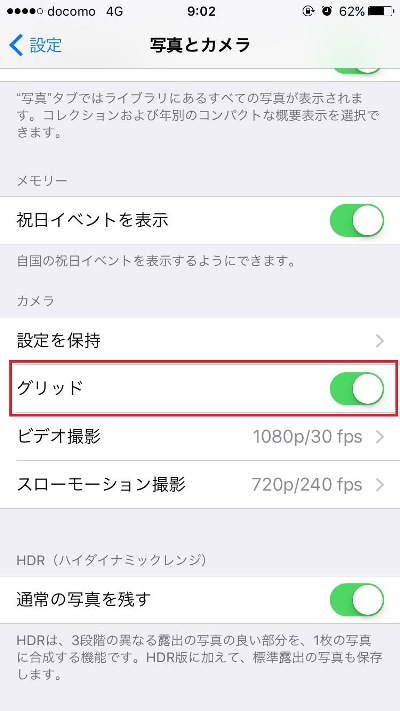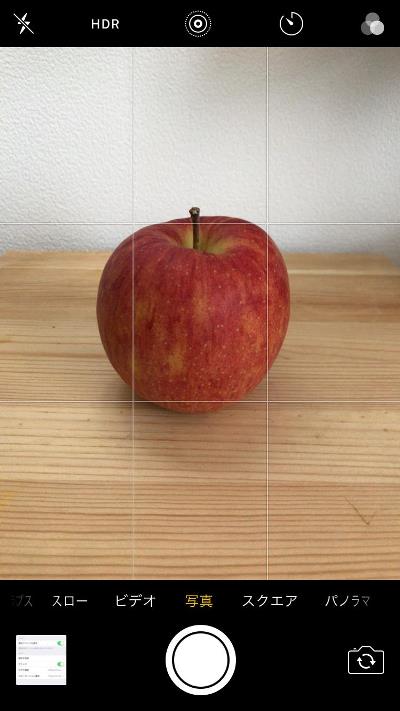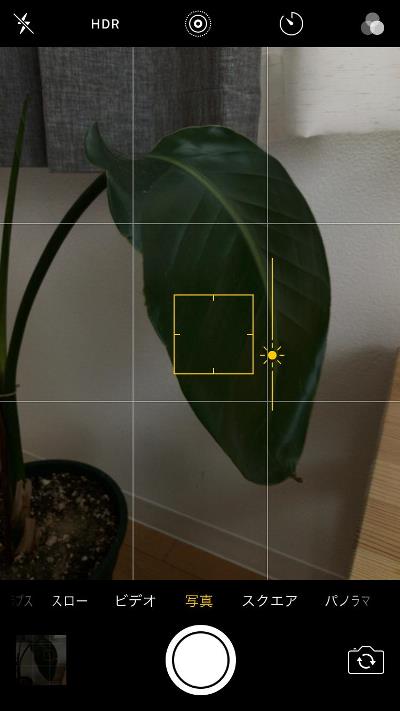写真の失敗をなくそう iPhoneカメラの隠れた(?)便利機能:iPhone Tips
初心者向けにiPhoneのTipsを紹介する連載「iPhone Tips」。今回のテーマは「iPhoneカメラの隠れた(?)便利機能」です。
iPhoneを使っていて感動するのは、そのカメラ機能の多彩さ。ですが、使いこなせている人は少数なのではないでしょうか。今回はiPhoneのカメラアプリをもっと使いやすく、出来の良い写真を撮るための設定や機能をご紹介します。(iOS 10.3.2で検証)
カメラの傾きを少なくする
建物などを撮影するときに気になるのが、カメラの傾き。手で持ちながらだとやっぱり傾いてしまいますね。それを防ぐため、カメラの撮影画面にグリッド線を出しておきましょう。
- 設定方法
「設定」から「写真とカメラ」を選択。「グリッド」の項目ボタンをオンにしましょう。
たったこれだけで、設定はOK。このグリッド線があるのとないのとでは、写真の仕上がりがぐんと変わります。
明るさの調整を固定
カメラの撮影画面をタップすると、露出が変わることは皆さんご存じかと思います。ですが、動きながら連続で撮影する時などは、明るさを合わせたいところと違う箇所で露出が調整されてしまったりして、撮影失敗の原因になります。そこで、明るさの調整を固定しておくと、ちょうど良い明るさの写真が撮影できるようになります。
- 設定方法
カメラの撮影画面で、明るさの焦点を合わせたい場所を長押しすると、画面上部に「AE/AFロック」という文字が表示されます。これで、指定箇所に合わせた明るさで固定したまま、撮影ができます。
明るさを手動調節する
iPhoneのカメラでは自動で明るさを調節してくれますが、手動でも露出を調節できます。「この明るさで撮りたい!」と決めたいときは、以下の設定を行いましょう。
- 設定方法
1.撮影画面の明るさを調整したい箇所をタップ
2.出てきた枠の右側に明るさ調整のアイコンが出てくるので、そのタイミングで画面上で指を上下にスライドすると明るさを調整できます
3.上に動かすほど明るく、下に動かすほど暗くなります
「AE/AFロック」をしてから、この方法で明るさ調節をすると、手動で調整した明るさを固定できます。これらの方法を撮影する前に覚えておくと、いざ写真を撮りたい場面であたふたしませんよ!
- 連載→iPhone Tips
関連記事
 iPhoneカメラ使いこなしの基本は「タッチAF」と「明るさ調整」にあり
iPhoneカメラ使いこなしの基本は「タッチAF」と「明るさ調整」にあり
春でもあることだし、iPhone SEも出たことだし、「これさえ分かっていれば、iPhone カメラを使いこなせる」という基本中の基本技の話をしたい。そのポイントは、タッチAFと明るさの調整だ。 「写真(Photos)」アプリで明るさ・色・傾きを直そう!
「写真(Photos)」アプリで明るさ・色・傾きを直そう!
iPhoneで写真を撮ると「明るさ」「色」「傾き」が気になることがある。そんな時はiPhone標準の「写真(Photos)」アプリを使ってみるべし。 iPhoneカメラで白っぽい写りになるのを防ぐ方法
iPhoneカメラで白っぽい写りになるのを防ぐ方法
iPhoneで写真を撮ろうとしたら、光の線が入って白っぽい写りになってしまったことはありませんか? これをなんとかしてみようという話。「レンズフード」の代わりになるものを、iPhoneのカメラレンズに付けてあげればいいのだ。 夏だからこそ! 浴衣姿を「美肌アプリ」で撮るべし
夏だからこそ! 浴衣姿を「美肌アプリ」で撮るべし
夏である。浴衣である。iPhoneでキレイに撮るならアプリを活用すべし。 逆光ポートレートを美しく――便利な写真編集アプリ「Snapseed」を使ってみよう(その2)
逆光ポートレートを美しく――便利な写真編集アプリ「Snapseed」を使ってみよう(その2)
前回、マズそうなシフォンケーキを「おいしく」したGoogleの画像編集アプリ「Snapseed」。今回は、逆光で撮ってしまったポートレート(人物写真)をこのアプリでバッチリな感じに仕上げてみよう。
関連リンク
Copyright © ITmedia, Inc. All Rights Reserved.
アクセストップ10
- 「健康保険証で良いじゃないですか」──政治家ポストにマイナ保険証派が“猛反論”した理由 (2025年12月06日)
- ヨドバシ通販は「高還元率で偽物リスク低い」──コレが“脱Amazon”した人の本音か (2025年12月06日)
- NHK受信料の“督促強化”に不満や疑問の声 「訪問時のマナーは担当者に指導」と広報 (2025年12月05日)
- ドコモも一本化する認証方式「パスキー」 証券口座乗っ取りで普及加速も、混乱するユーザー体験を統一できるか (2025年12月06日)
- 飲食店でのスマホ注文に物議、LINEの連携必須に批判も 「客のリソースにただ乗りしないでほしい」 (2025年12月04日)
- 楽天の2年間データ使い放題「バラマキ端末」を入手――楽天モバイル、年内1000万契約達成は確実か (2025年11月30日)
- 楽天モバイルが“2025年内1000万契約”に向けて繰り出した方策とは? (2025年12月06日)
- ドコモが「dアカウント」のパスワードレス認証を「パスキー」に統一 2026年5月めどに (2025年12月05日)
- ソニー、約2億画素のイメージセンサー発表 ズーム時も細部を鮮明に (2025年12月05日)
- 三つ折りスマホ「Galaxy Z TriFold」の実機を触ってみた 開けば10型タブレット、価格は約38万円 (2025年12月04日)